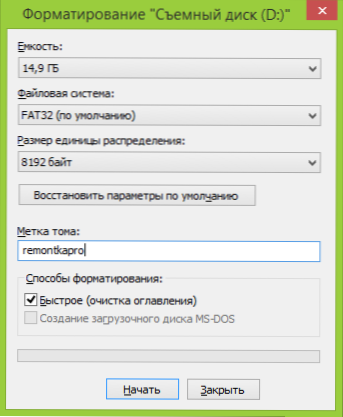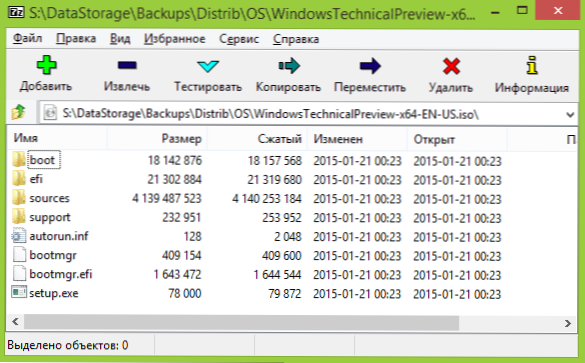Napísal som viac ako raz články o programoch na vytvorenie zavádzacej USB flash diskovej jednotky, ako aj o tom, ako vytvoriť zavádzací USB flash disk pomocou príkazového riadku. Postup pri nahrávaní jednotky USB nie je taký zložitý proces (s použitím metód opísaných v návode), ale v poslednej dobe to môže byť ešte jednoduchšie.
Napísal som viac ako raz články o programoch na vytvorenie zavádzacej USB flash diskovej jednotky, ako aj o tom, ako vytvoriť zavádzací USB flash disk pomocou príkazového riadku. Postup pri nahrávaní jednotky USB nie je taký zložitý proces (s použitím metód opísaných v návode), ale v poslednej dobe to môže byť ešte jednoduchšie.
Všimol som si, že nižšie uvedená príručka bude pre vás pracovať, ak základná doska používa softvér UEFI a napáliť Windows 8.1 alebo Windows 10 (môže pracovať na jednoduchom osem, ale nekontroloval).
Ďalším dôležitým bodom: vyššie uvedené je plne vhodné pre oficiálne obrazy a distribúcie ISO, môžu sa vyskytnúť problémy s rôznymi "zostavami" a je lepšie ich používať inými spôsobmi (tieto problémy sú spôsobené prítomnosťou súborov väčších ako 4 GB alebo nedostatkom potrebných súborov na stiahnutie EFI) ,
Najjednoduchší spôsob, ako vytvoriť inštalačnú jednotku USB flash Windows 10 a Windows 8.1
Takže potrebujeme: čistý disk Flash s jednou priehradkou (najlepšie) FAT32 (vyžaduje sa) dostatočného objemu. Nemal by však byť prázdny, pokiaľ sú splnené posledné dve podmienky.
Jednotku USB flash môžete jednoducho naformátovať v systéme FAT32:
- Kliknite pravým tlačidlom myši na jednotku v programe Outlook a zvoľte "Format".
- Nainštalujte súborový systém FAT32, označte položku "Quick" a vykonajte formátovanie. Ak daný súborový systém nemožno vybrať, pozrite sa na článok o formátovaní externých diskov v systéme FAT32.
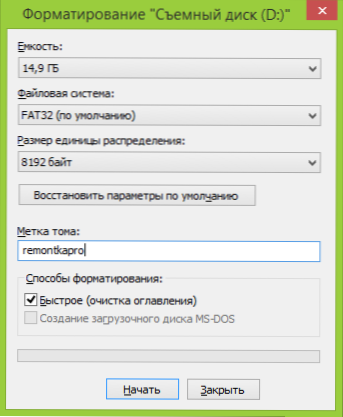
Prvá etapa je ukončená. Druhým krokom k vytvoreniu zavádzacej jednotky USB flash je jednoducho skopírovať všetky súbory systému Windows 8.1 alebo Windows 10 na jednotku USB. Môžete to urobiť nasledujúcimi spôsobmi:
- Pripojte obraz ISO s distribúciou v systéme (v systéme Windows 8, na to nie sú potrebné žiadne programy, v systéme Windows 7 môžete napríklad použiť Daemon Tools Lite). Vyberte všetky súbory, kliknite pravým tlačidlom myši - "Odoslať" - písmeno vašej jednotky flash. (Pre túto inštrukciu používam túto metódu).

- Ak máte disk, nie ISO, jednoducho môžete skopírovať všetky súbory na USB flash disk.
- Obraz ISO môžete otvoriť pomocou archivátora (napríklad 7Zip alebo WinRAR) a rozbaliť ho na jednotku USB.
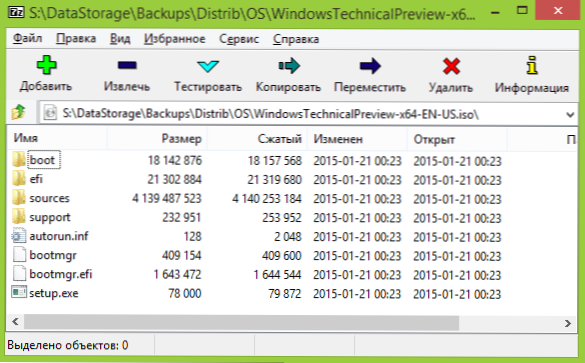
To je všetko, proces zaznamenávania inštalácie USB je dokončená. To znamená, že všetky činnosti sa obmedzujú na výber súborového systému FAT32 a kopírovanie súborov. Dovoľte mi, aby som vám pripomenul, že bude fungovať len s UEFI. Kontrolujeme.

Ako vidíte, systém BIOS určuje, že jednotka Flash je zavádzacia (ikona UEFI v hornej časti).Inštalácia z nej je úspešná (pred dvoma dňami som nainštaloval systém Windows 10 s druhým systémom z takej jednotky).
Táto jednoduchá metóda vyhovuje takmer každému, kto má moderný počítač a inštalačný disk potrebný na vlastné použitie (to znamená, že pravidelne neinštalujete systém na desiatky počítačov a notebookov rôznych konfigurácií).